요새 컴퓨터의 사양은 하루가 갈수록 올라가고 있습니다. 각종 프로그램 및 게임들의 요구 사양이 올라가면서 제품의 업그레이드도 5년에 한번씩 해줘도 무리가 없었으나, 요새는 3년에 한번씩은 엄청난 고사양의 게임프로그램들 때문에 제대로 렉없이 플레이 하기 위해선 PC업그레이드를 할수 밖에 없습니다.

CPU온도 보는 법 및 측정
3년에 한번씩 많은 금액을 투자하면서 까지 PC를 업그레이드 하지 않으려면 평소 PC관리를 소흘히 해서는 안되는데요~ 특히나 고사양 프로그램들 때문에 PC의 CPU온도 등을 잘 체크하여야 하구요~ 먼지가 쌓이면 한번씩 컴퓨터를 분해해서 청소등의 관리가 필요합니다.
그럼 이번 시간에는 평소 본인 PC의 CPU온도 보는 법 및 측정하는 방법을 간단하게 알아보겠습니다.
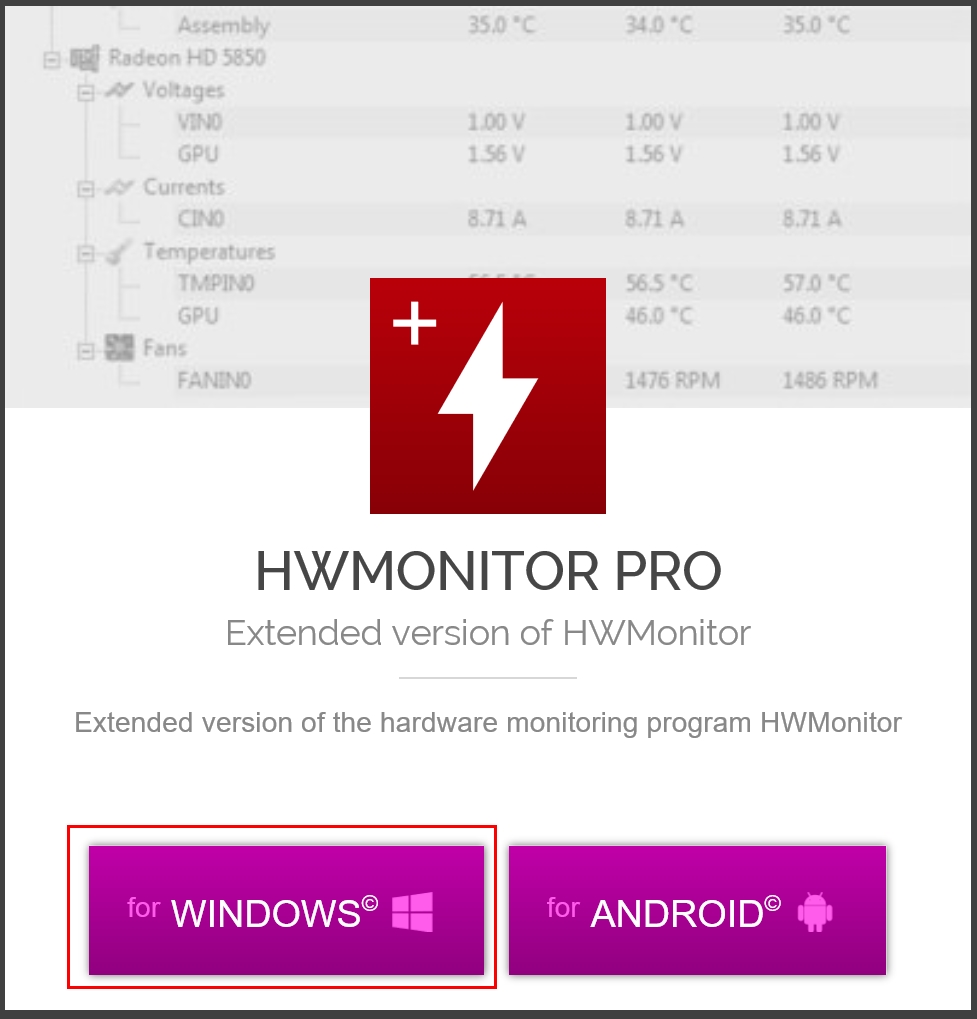
CPU온도 측정 프로그램
인터넷에서 쉽게 본인 CPU의 온도를 측정하는 프로그램을 다운로드 받을수가 있습니다. 이번에 소개해드릴 사이트의 제품은 HWMONITOR입니다. 이 프로그램을 본인의 컴퓨터에 다운로드 받으면 CPU온도 보는법을 쉽게 알아낼수가 있어 많은 게임 유저 및 본인의 컴퓨터가 발열이 심하다 싶을때 측정해보고는 합니다.
그럼 다운로드 및 사용법을 알아보겠습니다.
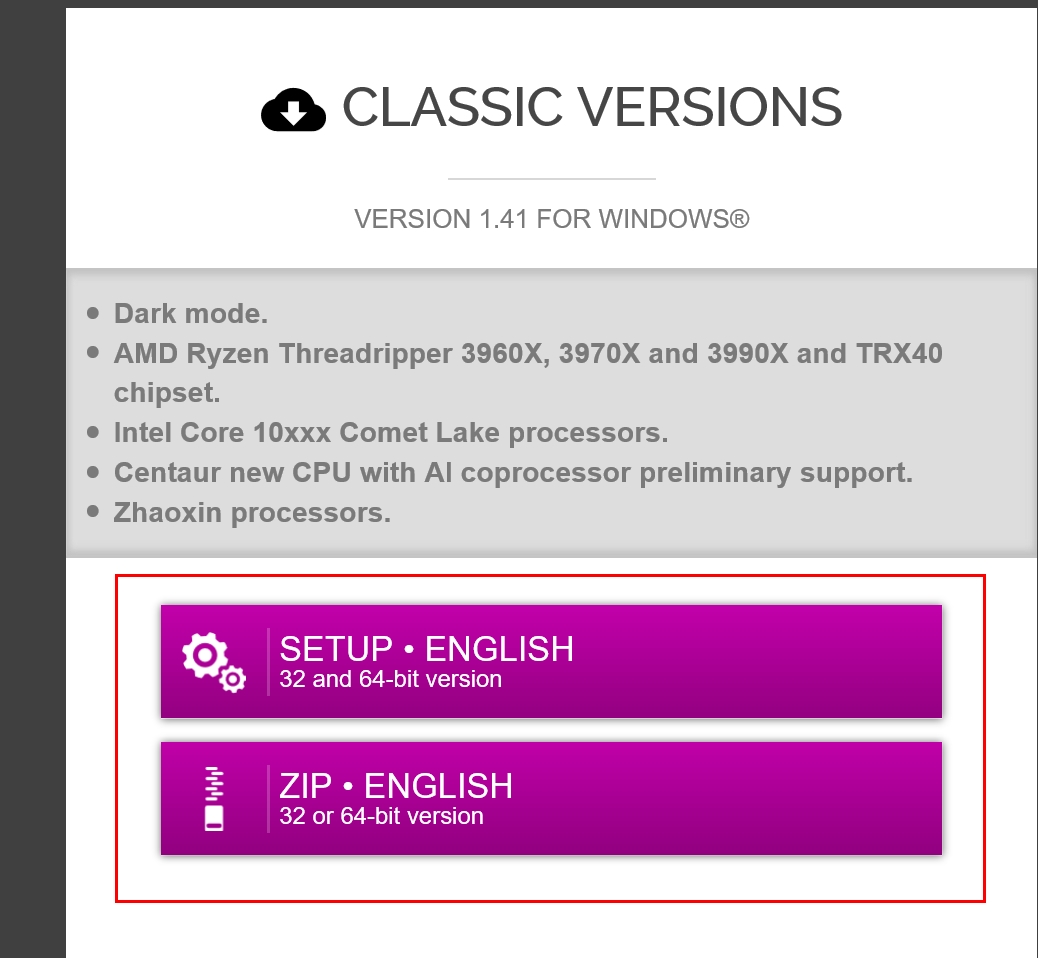
아래 사이트 주소를 남겨드릴테니 접속하셔서 SETUP프로그램을다운받아 설치후 사용해보시면 간편하게 사용이 가능합니다. 무설치 버전은 아래 ZIP파일이니 참고하시면 되겠네요^^

자, 사이트에서 다운로드를 실행해서 본인의 PC에 설치 프로그램을 다운로드 받아보겠습니다.


다운로드 된 설치프로그램을 실행하시면 위와 같은 화면이 보일것입니다. 제가 사진마다 빨간색 표시를 해두었으니, 차근차근 보시면서 순서대로 NEXT 다음버튼을 누르면서 따라오시면 제대로 CPU온도 측정 프로그램을 설치하시면 되겠습니다.
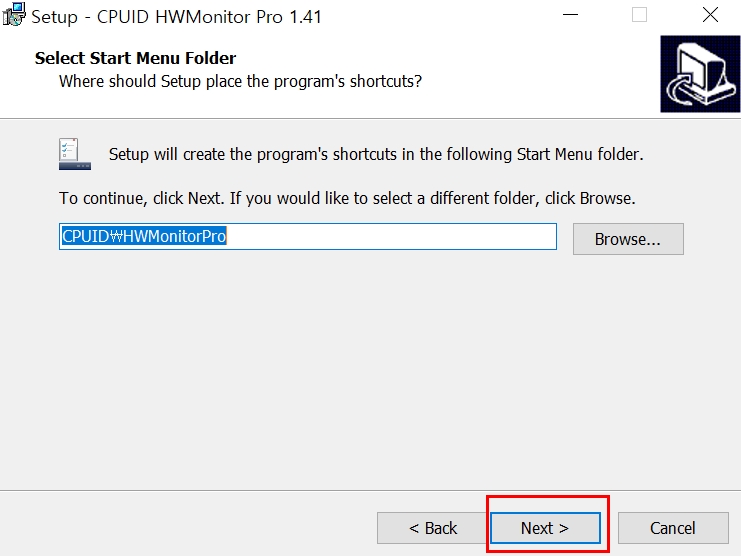
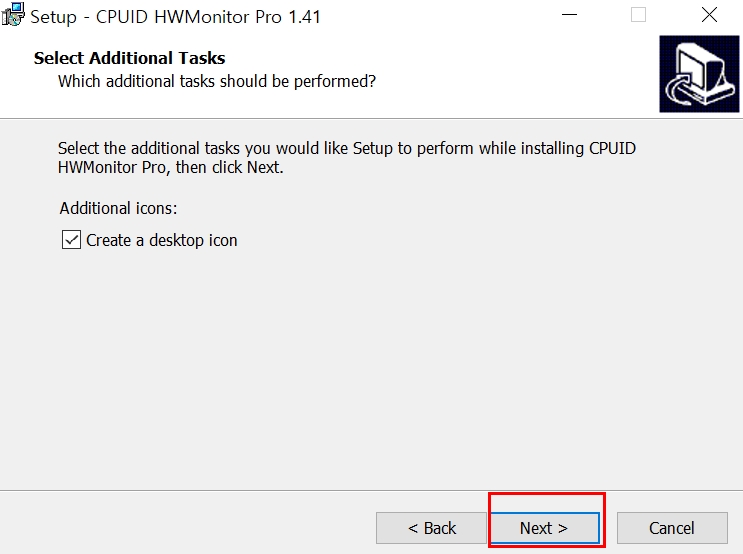
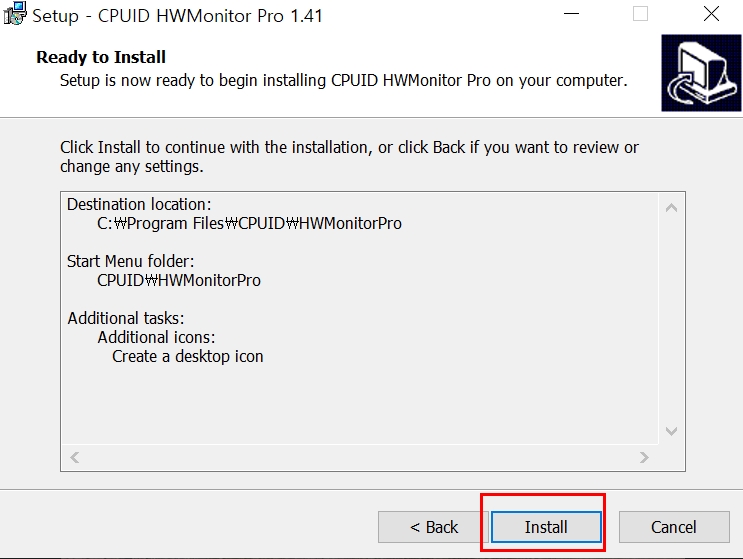
자, 이렇게 설치가 완료되면 아래의 아이콘이 컴퓨터 바탕화면에 설치된 모습을 볼수 있을것입니다.
여기까지 하셨다면 설치는 끝났습니다. 영어버전이라 다들 당황하셨나요? 저도 처음 당황했지만, 어느정도 컴퓨터를 다룰수 있는 사람이라면 쉽게 설치했을거라 생각하고 CPU온도 보는법을 알려드려보겠습니다.

바탕화면서 설치된 HWMONITOR 프로그램을 실행해 보겠습니다.
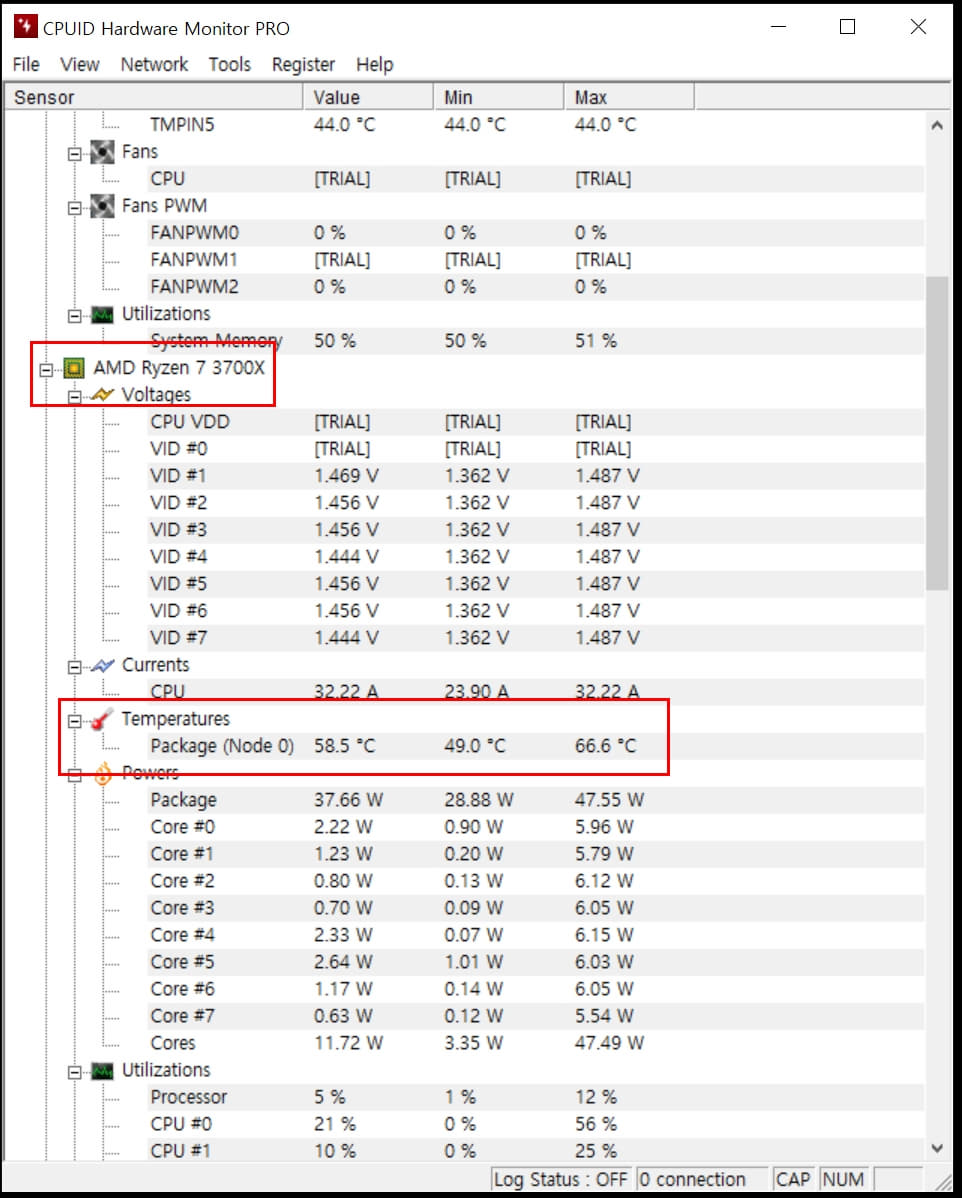
CPU온도 보는법
프로그램을 실행하면 하나의 화면이 보일것입니다. 위에 표시된 부분을 보시면 누가봐도 온도계 아이콘이 보일텐데요. 제 컴퓨터의 CPU온도를 보면, 평균 58.5도 , 최소 49도 , 최대 66도 라고 표기되어 있는게 보이네요~ 왼편부터 평균/최소/최대 값을 나타내줍니다.
평균 CPU의 온도는 40~50도가 평균치라고 합니다. 또한, 사양이 높거나 고 사양 게임 또는 프로그램을 사용할때는 80도까지 올라간다고 하니 참고하시면 될듯합니다^^
관련글
저의 글을 읽어 주셔서 감사합니다. 오늘도 즐거운 하루 보내세요.
저의 글이 조금이나마 도움이 되셨다면 로그인이 필요 없는 공감♥ 한번 꾸욱 눌러주세요 하하~
'인터넷,IT' 카테고리의 다른 글
| zoom pc 다운로드 사이트 및 방법 공유!!! (0) | 2020.04.28 |
|---|---|
| 가족관계증명서 인터넷발급 - 대리인도 가능! (0) | 2020.04.24 |
| 윈도우10 업그레이드 끄기 및 삭제방법 3초면 해결! (0) | 2020.04.19 |
| 크롬 팝업차단 해제 설정 및 허용 방법 공유! (0) | 2020.04.18 |
| 크롬 자동완성 삭제 5초면 로그인기록 비밀번호 삭제끄기 (0) | 2020.04.18 |



